Định cấu hình quyền của bảng
Quyền truy cập vào các bản ghi Dataverse sẽ tự động bị hạn chế trong Power Pages khi sử dụng biểu mẫu, danh sách, Liquid, API Web Cổng thông tin và các thành phần khác truy cập vào bảng Dataverse.
Để cho phép truy cập vào các bản ghi Dataverse trong trang web Power Pages, bạn cần định cấu hình quyền của bảng và liên kết quyền của bảng với vai trò web.
Cách định cấu hình các quyền của bảng
Bạn có thể tạo quyền của bảng bằng các phương pháp sau đây:
- Khi định cấu hình danh sách hoặc biểu mẫu trên trang
- Từ không gian làm việc Bảo mật
- Bằng ứng dụng Trình quản lý cổng thông tin
Thêm quyền của bảng từ danh sách hoặc biểu mẫu
Trong studio thiết kế, hãy truy cập trang chứa danh sách hoặc thành phần biểu mẫu.
Chọn thành phần biểu mẫu hoặc danh sách, sau đó chọn Quyền.
Trong bảng Quyền của bảng xuất hiện, bạn có thể quản lý các quyền hiện có hoặc tạo quyền mới cho bảng.

Thêm quyền bảng từ không gian làm việc Bảo mật
Trong studio thiết kế trên menu bên, chọn Bảo mật.
Ở ngăn bên trái trong phần bảo vệ , chọn Quyền bảng để thêm và sửa đổi quyền bảng.
Thêm quyền của bảng từ ứng dụng Quản lý thông tin
Trong studio thiết kế, hãy chọn dấu chấm lửng (...) từ menu bên, sau đó chọn Quản lý cổng thông tin.
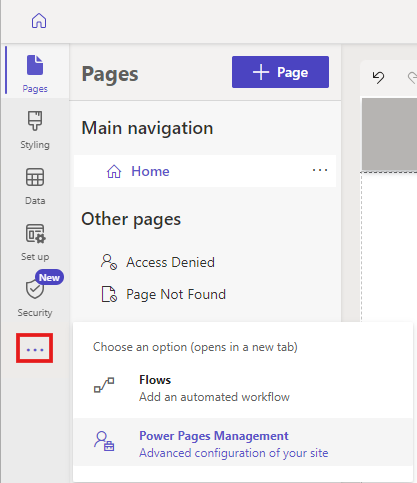
Trong ứng dụng Quản lý cổng thông tin trên ngăn bên trái trong phần Bảo mật, hãy chọn Quyền của bảng.

Các loại quyền truy cập có sẵn
Studio thiết kế hiển thị bốn Loại quyền truy cập. Tùy vào loại quyền truy cập bạn chọn, quyền đối với bảng và đặc quyền được chọn sẽ áp dụng cho người dùng có vai trò đã chọn cho các bản ghi sau đây.
- Quyền truy cập toàn cục - Áp dụng quyền và đặc quyền đối với bảng đã chọn cho người dùng từ các vai trò đã chọn cho tất cả các bản ghi.
- Quyền truy cập liên hệ - Áp dụng quyền và đặc quyền của bảng đã chọn cho người dùng từ vai trò đã chọn được liên kết với người dùng đã đăng nhập.
- Quyền truy cập tài khoản - Áp dụng quyền và đặc quyền bảng đã chọn cho người dùng từ vai trò đã chọn được liên kết với tài khoản của người dùng đã đăng nhập.
- Tự truy cập - Áp dụng quyền và đặc quyền của bảng đã chọn cho người dùng từ vai trò đã chọn chỉ dành cho bản ghi Liên hệ của riêng họ.
Lưu ý
Loại quyền truy cập Chính chỉ có sẵn trong ứng dụng Quản lý cổng thông tin. Thay vì tạo quyền của bảng có loại quyền truy cập Chính khi sử dụng studio thiết kế, hãy thêm trực tiếp quyền phụ vào quyền của bảng hiện có khi sử dụng quyền của bảng hiện có.
Đặt cấu hình các quyền đối với bảng
Trong phần này, bạn sẽ tìm hiểu cách tạo, xem, chỉnh sửa và hủy kích hoạt/kích hoạt hoặc xóa quyền của bảng.
Tạo các quyền của bảng
Chọn Quyền mới.
Nhập tên quyền của bảng.
Chọn một bảng.
Chọn loại quyền truy cập. Thông tin khác: Các loại quyền truy cập có sẵn
Nếu bạn chọn loại quyền truy cập Người liên hệ hoặc Tài khoản, hãy chọn mối quan hệ giữa Người liên hệ/Tài khoản và bảng mà bạn chọn cho quyền này.
Lưu ý
- Nếu không có sẵn mối quan hệ nào cho bảng đã chọn, bạn có thể chọn Mối quan hệ mới để tạo mối quan hệ mới.
- Sau khi tạo mối quan hệ bảng trong Power Apps, bạn cần đảm bảo phát hành cấu hình đồng thời chọn nút Đồng bộ hóa trong studio thiết kế.
- Trong một số trường hợp, bạn cũng có thể cần tải lại studio thiết kế để xem mối quan hệ bảng mới trong bảng điều khiển quyền của bảng.
Chọn các đặc quyền bạn muốn cấp.
Chọn Thêm vai trò để thêm các vai trò sẽ được áp dụng quyền đối với bảng này.
Mẹo
Nếu bạn chưa tạo vai trò trên web, hãy chọn Quản lý vai trò từ menu vai trò thả xuống để mở ứng dụng Quản lý cổng thông tin rồi tạo các vai trò.
Chọn Lưu.
Xem quyền đối với bảng
Trong studio thiết kế từ menu bên, chọn Bảo mật.
Ở ngăn bên trái trong phần Bảo mật, hãy chọn Quyền của bảng để xem các quyền của bảng.

Để nhóm hoặc lọc các quyền của bảng, hãy chọn dạng xem (Mặc định, Nhóm theo vai trò, Nhóm theo bảng hoặc Nhóm theo trạng thái) hoặc nhập tên quyền của bảng vào hộp văn bản bộ lọc.
Lưu ý
- Khi bạn nhóm các quyền đối với bảng theo vai trò, bảng hoặc trạng thái, các quyền đó được liệt kê dưới dạng cấu trúc phẳng không có mối quan hệ cha-con đối với các quyền đã đặt cấu hình.
- Bạn chỉ có thể lọc các quyền đối với bảng cha, chứ không lọc được các quyền con.
Để sắp xếp các quyền đối với bảng, hãy chọn một cột ở trên cùng trong danh sách quyền đối với bảng.
Chỉnh sửa quyền của bảng
Trong studio thiết kế từ menu bên, chọn Bảo mật.
Ở ngăn bên trái trong phần bảo vệ , chọn Quyền bảng để xem quyền bảng.
Chọn quyền của bảng bạn muốn chỉnh sửa hoặc có thể chọn Các lệnh khác ( ...) rồi chọn Chỉnh sửa.
Thay đổi chi tiết của quyền đối với bảng, như: tên, bảng, loại quyền truy nhập, đặc quyền và vai trò có thể áp dụng. Thông tin thêm: Tạo quyền của bảng.
Chọn Lưu.
Hủy kích hoạt/kích hoạt hoặc xóa quyền của bảng
Quyền đối với bảng đã hủy kích hoạt sẽ trở nên vô hiệu. Bạn có thể kích hoạt một quyền bảng đã hủy kích hoạt vào lúc khác. Khi hủy kích hoạt quyền của bảng, các quyền của bảng con vẫn hiện hoạt nhưng không còn hiệu lực do quyền của bảng cha ở trạng thái vô hiệu. Bạn có thể hủy kích hoạt các quyền con một cách riêng biệt.
Khi xóa quyền của bảng, thao tác đó cũng sẽ xóa tất cả các quyền con được liên kết.
Để hủy kích hoạt/kích hoạt hoặc xóa quyền của bảng:
Trong studio thiết kế từ menu bên, chọn Bảo mật.
Ở ngăn bên trái trong phần bảo vệ , chọn Quyền bảng để xem quyền bảng.
Chọn quyền đối với bảng mà bạn muốn kích hoạt/hủy kích hoạt hoặc xóa.
Chọn Các lệnh khác (...) rồi chọn Hủy kích hoạt hoặc Xóa.
Xác nhận khi được nhắc.
Định cấu hình các quyền con
Lưu ý
Không hỗ trợ tra cứu đa hình khi định cấu hình quyền của bảng cha-con.
Để thêm quyền con vào quyền của bảng hiện có:
Trong studio thiết kế từ menu bên, chọn Bảo mật.
Ở ngăn bên trái trong phần bảo vệ , chọn Quyền bảng để xem quyền bảng.
Chọn quyền của bảng mà bạn muốn thêm quyền con. Trong bảng điều khiển thuộc tính quyền của bảng, hãy chọn tab Quyền con rồi chọn Mới. Ngoài ra, bạn cũng có thể chọn Các lệnh khác (...) rồi chọn Thêm quyền con.
Tạo quyền con với các chi tiết sau:
Đặt tên cho quyền phụ
Bảng cho quyền phụ này
Mối quan hệ giữa bảng cho quyền đối với bảng chính và bảng đã chọn cho quyền phụ
Đặc quyền cho các quyền phụ
Vai trò (Những vai trò này được kế thừa từ quyền của bảng cha. Để thêm hoặc xóa vai trò, thay vào đó hãy chỉnh sửa quyền của bảng cha).
Chọn Lưu.
Để xem, chỉnh sửa, kích hoạt/hủy kích hoạt hoặc xóa quyền con bằng studio thiết kế, hãy làm theo các bước được giải thích ở phần trước để định cấu hình quyền của bảng.
Những điểm cần lưu ý khác
Việc định cấu hình quyền của bảng phải tuân theo các quy tắc và cân nhắc bổ sung sau đây.
Quyền đối với bảng chính thiếu một vai trò trên web liên kết với quyền phụ
Khi bạn có quyền phụ liên kết với một hoặc nhiều vai trò trên web bị thiếu trong quyền chính, bạn sẽ thấy lỗi sau khi chỉnh sửa quyền phụ:
Một hoặc nhiều vai trò áp dụng cho quyền này không có sẵn cho quyền đối với bảng chính. Hãy sửa đổi các vai trò ở một trong hai quyền.
Ví dụ: quyền của bảng con hiển thị thông báo sau đây khi quyền của bảng cha không có vai trò web Tiếp thị được liên kết, mặc dù quyền con vẫn được liên kết.

Để khắc phục vấn đề này, hãy thêm vai trò web Tiếp thị vào quyền đối với bảng cha hoặc xóa vai trò web Tiếp thị khỏi quyền đối với bảng con.
Quyền của bảng không có bất kỳ vai trò web nào được liên kết
Để một quyền của bảng có hiệu lực, quyền đó phải được liên kết với một hoặc nhiều vai trò web. Người dùng thuộc về các vai trò web được cấp các đặc quyền mà bạn chọn cho quyền của bảng được liên kết.
Thông báo sau sẽ hiển thị khi bạn cố lưu một quyền của bảng mà không có bất kỳ vai trò web nào được liên kết.

Bước tiếp theo
Nhóm quy tắc và quy tắc của Tường lửa ứng dụng web DRS cho Power Pages (bản xem trước)